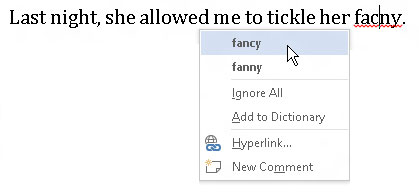Word 2013-l on sisemine raamatukogu, mis sisaldab miljoneid sõnu, mis on kõik õigesti kirjutatud. Iga kord, kui sisestate sõna, kontrollitakse seda sõnastikust. Kui sõna ei leita, märgitakse see teie dokumendis kahtlaseks. Märk on punane siksakiline allajoon.
Minu nõuanne: jätkake tippimist. Ärge laske "ärakukkunud alghariduse punasel siksakil" end häirida. Keskenduge oma mõtete ekraanile toomisele, mitte peatumisele ja paratamatute kirjavigade kallal askeldamisele.
Kui olete valmis, näiteks mõne nende vältimatute pauside ajal, mis kirjutamise ajal aset leiavad, minge tagasi ja parandage oma õigekirjavead. Tehke järgmist.
Leidke valesti kirjutatud sõna.
Otsige üles punane siksakiline allajoon.
Paremklõpsake valesti kirjutatud sõna.
Üles kuvatakse kiirmenüü.
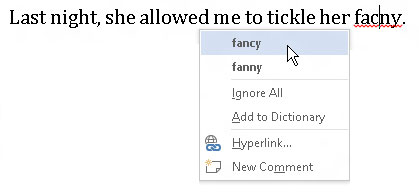
Valige loendist sõna, mida kavatsesite sisestada.
Sõna fancy sobib hästi. Klõpsake sellel sõnal ja see lisatakse võltssõna asendamiseks automaatselt teie dokumenti.
Kui sõna, mille tahtsite sisestada, loendis pole, ärge muretsege. Võimalik, et peate kasutama traditsioonilist sõnastikku (paberitüüpi) või tegema sõna foneetilise õigekirja uuesti ja seejärel uuesti parandama.
-
Kui sõna on õigesti kirjutatud ja Word on selle äratundmiseks liiga rumal, saate selle sõna selle sõnastikku lisada.
-
Word lülitab automaatse korrektuuri välja, kui teie dokument kasvab teatud suurusest suuremaks. Näiteks kui dokument on üle 100 lehekülje pikk, on automaatne õigekirjakontroll keelatud. Ilmub hoiatus, et teid hoiatada, kui see juhtub. Pange tähele, et saate siiski käsitsi õigekirja kontrollida.
See, et teie dokument näib olevat vigadeta, ei tähenda, et kõik on täiuslik. Teil pole paremat viisi dokumendi tõestamiseks kui seda inimsilmaga lugeda.